Bộ chuyển đổi tín hiệu
Ứng Dụng EASY SETUP Sử Dụng Như Thế Nào?
Trong thời đại phát triển ngày nay, các thiết bị đã được tích hợp thêm chức năng có thể cài đặt trên ứng dụng. Việc này làm tăng tính dễ sử dụng cũng như đa năng của thiết bị. Ứng dụng Easy Setup là một trong số đó. Easy Setup là gì? Sử dụng như thế nào? Mời các bạn cùng tìm hiểu ở bài viết này.
Ứng dụng Easy Setup là gì?
Easy Setup là ứng dụng của hãng Seneca dùng để thực hiện cài đặt trên các bộ chuyển đổi tín hiệu của hãng thông qua việc kết nối bằng máy tính hoặc điện thoại. Việc sử dụng ứng dụng làm cho việc cài đặt trở nên dễ dàng và nhanh chóng, giúp giảm bớt thời gian của quá trình cài đặt. Ngoài cài đặt, các bạn có thể thực hiện kiểm tra trực tiếp sự thay đổi của tín hiệu 4-20 mA hay các tín hiệu của cảm biến nhiệt độ, có đúng theo mong muốn của mình không. Các thiết bị có thể được cài đặt thông qua phần mềm Easy Setup như K121, T120, Z109REG2-1,…

Các bạn có thể dễ dàng tải ứng dụng Easy Setup miễn phí trên trang web của hãng Seneca. Hoặc có thể tải trên CH Play đối với điện thoại Android.
Kết nối với thiết bị
Trước khi sử dụng Easy Setup, các bạn phải kết nối thiết bị cần cài đặt với máy tính hoặc điện thoại thông qua các loại cáp. Loại cáp được dùng ở đây là EASY-USB được Seneca thiết kế để kết nối các thiết bị của hãng như K121 hay T120. Với đầu cắm được thiết kế dành riêng cho các thiết bị của hãng và đầu còn lại là đầu USB 2.0 có thể dễ dàng cắm vào máy tính qua cổng USB.

Tuy nhiên, một số thiết bị như Z109REG2-1 lại có thể kết nối bằng cáp Micro USB có thể dễ dàng lấy ra từ sạc điện thoại Android.

Đối với điện thoại bạn cần phải dùng thêm 1 dây Female USB để có chuyển đổi thành đầu vào tương ứng với cổng sạc điện thoại của bạn.
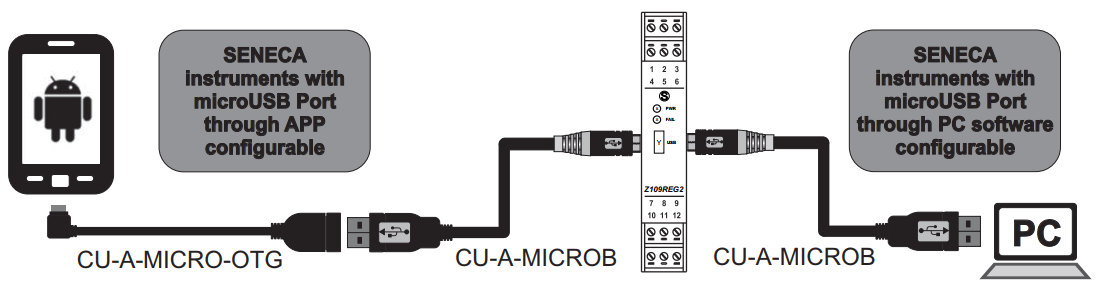
Sử dụng ứng dụng Easy Setup trên máy tính
Sau khi đã kết nối thiết bị với máy tính thông qua cáp kết nối. Các bạn nhấn đúp chuột vào logo Easy Setup để mở ứng dụng. Giao diện chính của ứng dụng như hình bên dưới, bao gồm những vị trí quan trọng:
- Vị trí để chọn sản phẩm muốn cài đặt
- Hình ảnh sản phẩm cài đặt tương ứng
- Nút Start để bắt đầu cài đặt.
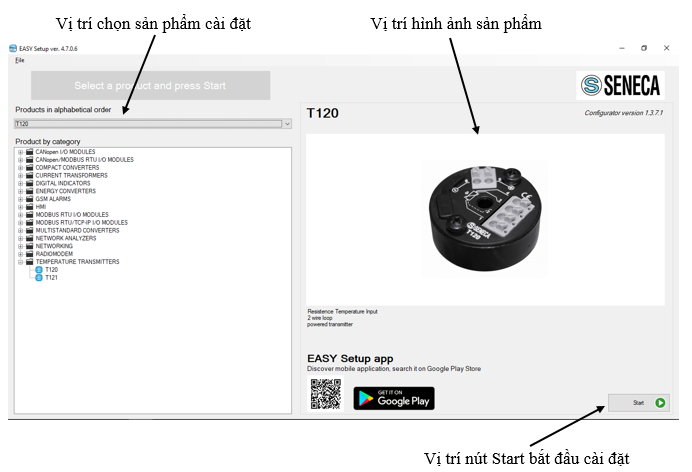
Khi đã chọn được sản phẩm cần cài đặt, nhấn nút Start. Màn hình cài đặt chính sẽ xuất hiện như hình, để bắt đầu cài đặt nhấn NEXT.

Tiếp theo, bảng CONNECTION xuất hiện, các bạn chọn AUTOMATIC SEARCH để kiểm tra kết nối thiết bị cài đặt.

Nếu kết nối cài đặt thành công sẽ xuất hiện bảng thông báo sẽ như hình . Nhấn dấu tích xanh để tiếp tục.
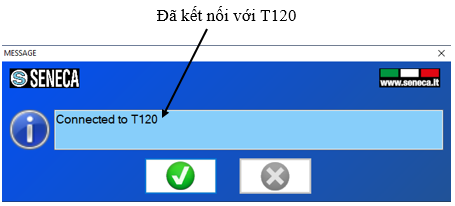
Nếu kết nối cài đặt thất bại thì bảng thông báo như hình bên dưới, khi đó các bạn cần kiểm tra lại các đầu dây kết nối thiết bị và thực hiện kết nối lại.

Khi kết nối thành công, bảng CONFIGURATION MENU sẽ xuất hiện với 3 lựa chọn cho bạn, bao gồm:
- NEW CONFIGURATION: cài đặt một cấu hình mới hoàn toàn cho thiết bị
- LOAD EXISTING CONFIGURATION: sử dụng file cài đặt đã có sẵn để chuyển vào thiết bị.
- CONFIGURATION: kiểm tra những cài đặt có đúng như mong muốn không
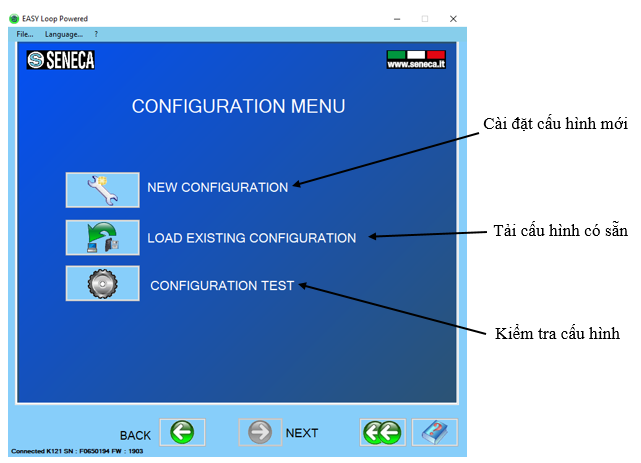
Tại đây các bạn có thể thực hiện cài đặt hoặc test thiết bị theo nhu cầu của mình. Với mỗi loại thiết bị sẽ có các cách cài đặt khác nhau, nhưng đều có chung cách cài đặt bắt đầu như vậy. Nếu muốn dùng Easy Setup cài đặt nhiệt độ cho bộ chuyển đổi T120, bạn hãy nhấn vào dòng chữ này.
Sử dụng ứng dụng Easy Setup trên điện thoại
Tương tự như máy tính các bạn kết nối điện thoại với thiết bị cài đặt thông qua cáp chuyển đổi. Tiếp theo, các bạn nhấn vào Logo Easy Setup trên điện thoại để vào ứng dụng.
Giao diện của Easy Setup sẽ xuất hiện. Bao gồm danh sách tên các thiết bị để bạn chọn cài đặt và trạng thái đã kết nối thành công với thiết bị hay chưa.
Nếu giao diện như hình bên dưới có nghĩa đã cài đặt thành công, nếu không các bạn nên kiểm tra lại kết nối và mở lại ứng dụng.

Sau khi đã chọn tên thiết bị bạn muốn cài đặt. Bảng cài đặt cấu hình Configuration sẽ hiện lên với 4 lựa chọn bao gồm:
- Create a new configuration: Để tạo cài đặt cấu hình mới cho thiết bị
- Read configuration from file: Đọc những cài đặt có sẵn từ file trên điện thoại
- Read from Z109REG2-1: Đọc cài đặt từ thiết bị. Ở đây thiết bị là Z109REG2-1
- Test configuration: Kiểm tra những cài đặt có đúng mong muốn không
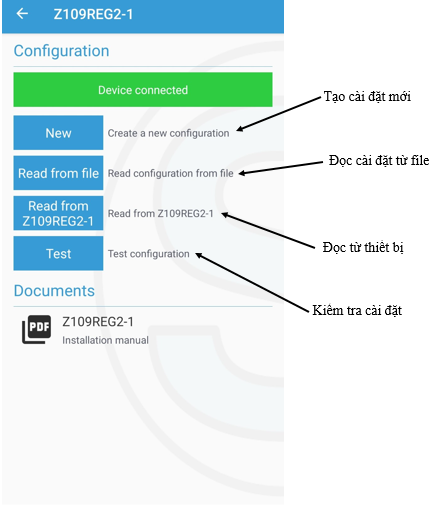
Tùy vào nhu cầu mà bạn có thể chọn mục cài đặt tương ứng. Giống như ứng dụng Easy Setup trên máy tính, các thiết bị khác nhau sẽ có cài đặt khác nhau. Tuy nhiên, sẽ có chung các bước cài đặt ban đầu như trên.
Lời kết
Tại các mục cài đặt chuyên sâu sẽ khác đối với các thiết bị đầu vào khác nhau, nên mình không thể liệt kê đầy đủ ở bài viết này. Tuy nhiên, về cơ bản các thiết bị đều có các bước kết nối và cài đặt ban đầu như mình đã nêu bên trên. Mình sẽ viết cách cài đặt bằng ứng dụng Easy Setup dành cho từng thiết bị khác nhau để các bạn có thể dễ thực hiện ở các bài viết khác. Chúc các bạn thực hiện thành công.

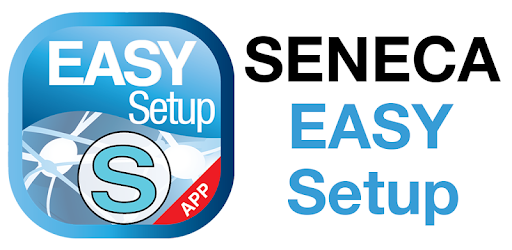

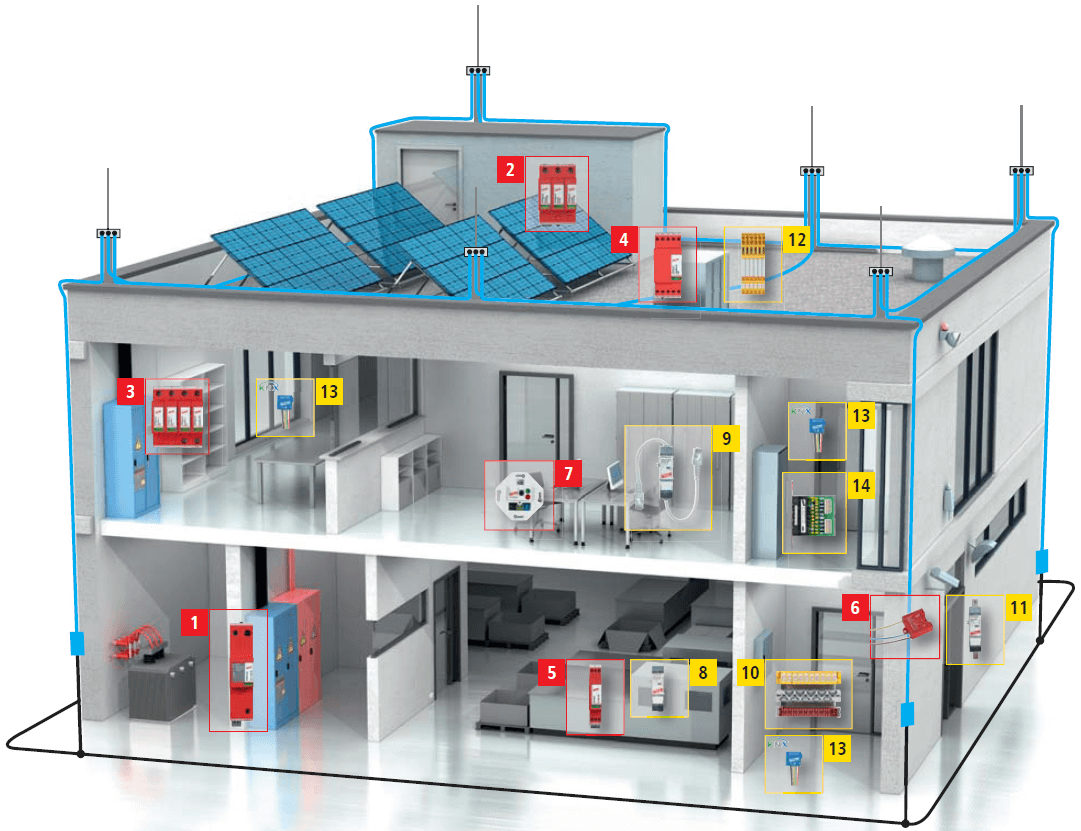


![[Tổng Hợp] Các bộ chuyển đổi tín hiệu 30 Capture 3](https://thietbikythuat.com.vn/wp-content/uploads/2021/11/Capture-3.png)
![[Top 1] Bộ chuyển đổi tín hiệu 4-20mA | Z109REG2-1 sử dụng rộng rãi trong công nghiệp 31 z2937546251749 386407fbaa40becf613a4d36d5ffbd27 removebg preview 2](https://thietbikythuat.com.vn/wp-content/uploads/2021/11/z2937546251749_386407fbaa40becf613a4d36d5ffbd27-removebg-preview-2.png)